Hoe u uw pc kunt repareren als deze langzaam afsluit op Windows 11
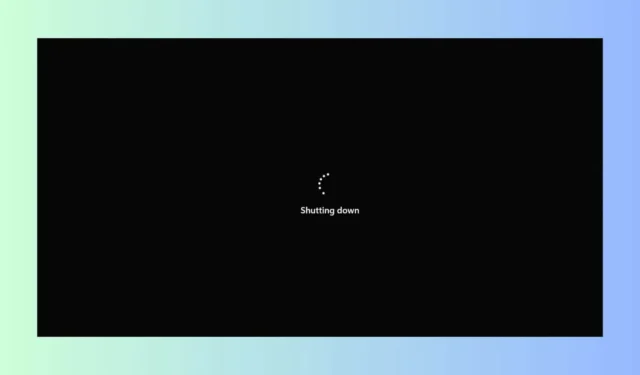
Langzame afsluitingen op uw Windows 11-pc kunnen ongelooflijk frustrerend zijn, vooral als u haast hebt. Dit komt meestal doordat er meerdere apps en processen op de achtergrond draaien of doordat software vastloopt. Hier leest u hoe u het afsluitproces kunt versnellen!
Hoe kan ik het afsluiten van mijn pc versnellen?
1. Snel opstarten uitschakelen
- Klik op de Start -knop, typ Configuratiescherm en druk op Enter.
- Klik op Energiebeheer.
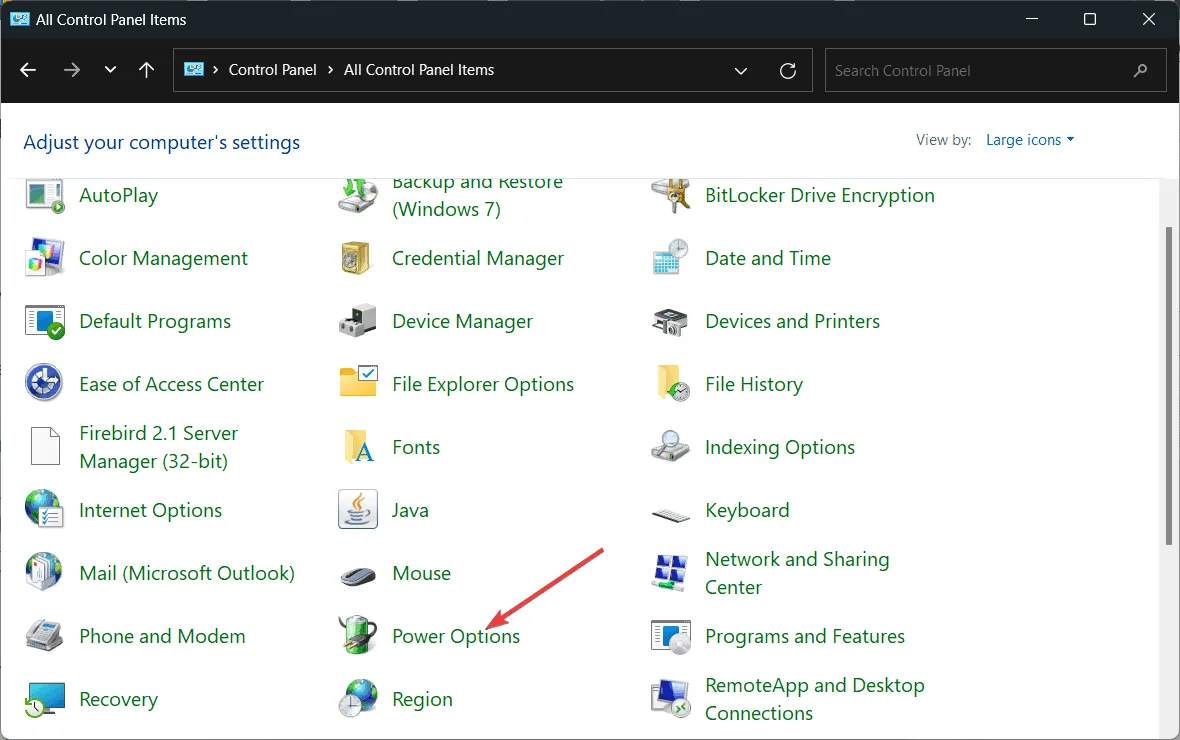
- Klik in de linkerzijbalk op Het gedrag van de aan/uit-knoppen bepalen .
- Klik op Instellingen wijzigen die momenteel niet beschikbaar zijn .
- Schakel het selectievakje ‘ Snel opstarten inschakelen (aanbevolen)’ uit en klik op Wijzigingen opslaan.
- Om de wijzigingen toe te passen, start u uw pc opnieuw op.
Door Snel opstarten uit te schakelen, kunt u vaak afsluitproblemen oplossen. Uw computer gaat dan namelijk niet in de slaapstand, wat het afsluitproces kan versnellen.
2. Beëindig lopende processen
- Druk op Ctrl+ Shift+ Escom Taakbeheer te openen .
- Klik op het tabblad Processen .
- Kijk of er programma’s zijn die veel CPU, geheugen of schijfruimte gebruiken.
- Klik met de rechtermuisknop op elk proces met veel bronnen en selecteer Taak beëindigen .
- Bevestig dat u de taak wilt beëindigen als daarom wordt gevraagd.
Het beëindigen van achtergrondprocessen met veel resources kan systeembronnen vrijmaken, waardoor uw computer sneller wordt afgesloten. Uiteraard moet u ook alle actieve software sluiten voordat u de pc afsluit.
3. Scannen op registerproblemen
- Druk op Windows+ R, typ regedit en druk op Enter.
- Ga naar de volgende sleutel:
Computer\HKEY_LOCAL_MACHINE\SYSTEM\CurrentControlSet\Control\Session Manager\Memory Management - Dubbelklik op ClearPageFileAtShutdown en stel de waarde in op 0.
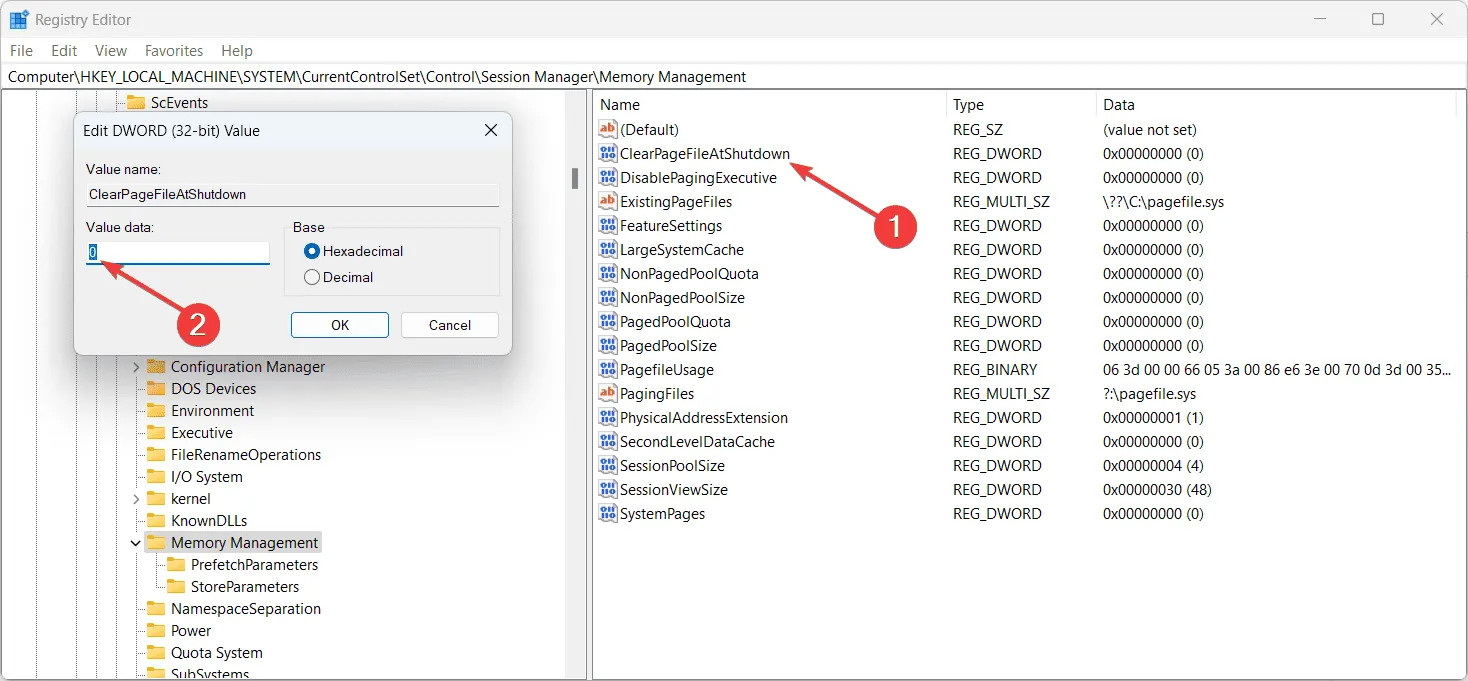
- Ga nu naar de volgende sleutel:
Computer\HKEY_LOCAL_MACHINE\SYSTEM\CurrentControlSet\Control - Dubbelklik op WaitToKillServiceTimeout en stel de waarde in op 2000.
- Klik op OK om uw wijzigingen op te slaan en de Register-editor te sluiten.
Door bepaalde registerinstellingen te wissen, kunnen services in Windows sneller worden afgesloten, waardoor de totale afsluittijd wordt verkort.
4. DISM en SFC uitvoeren
- Typ cmd in de zoekbalk van het menu Start , klik met de rechtermuisknop op Opdrachtprompt en selecteer Als administrator uitvoeren .
- Voer de volgende opdrachten één voor één in, waarbij u Enterna elke opdracht op drukt:
-
DISM.exe /Online /Cleanup-image /StartComponentCleanup -
DISM.exe /Online /Cleanup-Image /Restorehealth
-
- Nadat de DISM-scan is voltooid, typt u sfc /scannow en drukt u op Enter.
- Start uw computer opnieuw op zodra de scans zijn voltooid.
Met de opdrachten DISM en SFC kunt u beschadigde systeembestanden repareren, die mogelijk de oorzaak zijn van een langzame afsluiting.
5. Controleer en herstel schijffouten
- Typ cmd in de zoekbalk van het menu Start , klik met de rechtermuisknop op Opdrachtprompt en selecteer Als administrator uitvoeren .
- Typ chkdsk /f en druk op Enter. Wanneer u hierom wordt gevraagd, drukt u op Y om de controle te plannen voor de volgende herstart.
- Start uw computer opnieuw op zodat het schijfcontroleproces kan worden uitgevoerd.
Door de schijf op fouten te controleren, kunt u problemen met het bestandssysteem oplossen die het afsluitproces kunnen vertragen.
6. Problematische software verwijderen
- Druk op Windows+ Iom de app Instellingen te openen .
- Klik op Apps en vervolgens op Geïnstalleerde apps.
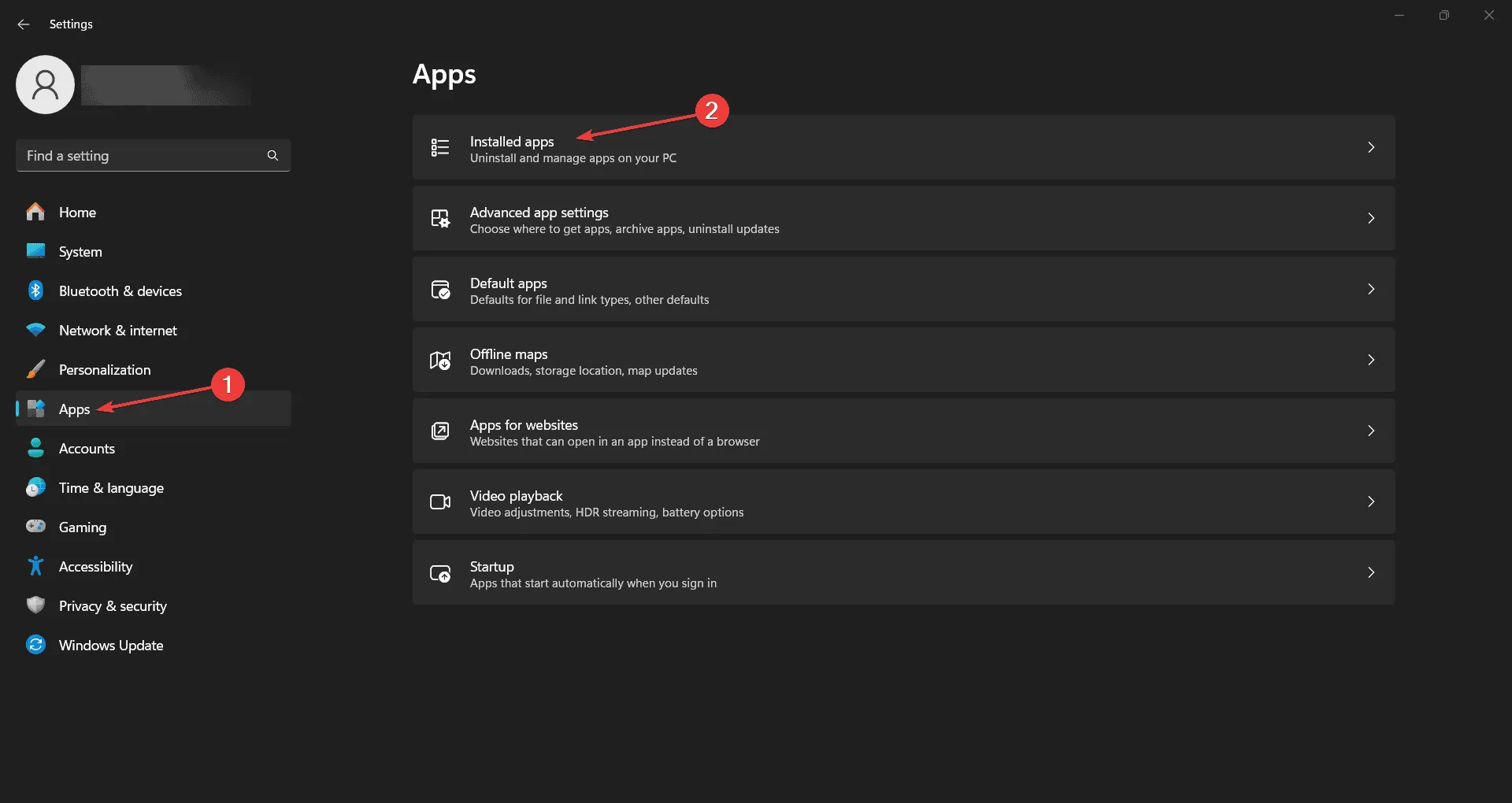
- Blader door de lijst om de software te vinden waarvan u vermoedt dat deze het probleem veroorzaakt.
- Klik op de software en selecteer Verwijderen .
- Start uw computer opnieuw op nadat u de installatie hebt ongedaan gemaakt om te kijken of het probleem is opgelost.
Bepaalde applicaties kunnen vertragingen bij het afsluiten veroorzaken. Door deze te verwijderen, kunt u het proces versnellen.
7. Voer een schone opstart uit
- Druk op Windows+ R, typ msconfig en druk op Enter.
- Klik op het tabblad Services .
- Vink het vakje aan voor Alle Microsoft-services verbergen .
- Klik op Alles uitschakelen .
- Klik op het tabblad Opstarten en open Taakbeheer.
- Schakel alle opstartonderdelen uit.
- Klik op OK in het venster Systeemconfiguratie en start uw computer opnieuw op.
Door een schone start uit te voeren, kunt u achterhalen of services van derden of opstartprogramma’s de oorzaak zijn van het langzame afsluiten.
Door deze stappen te volgen, zou u het afsluitproces van uw pc moeten kunnen versnellen. Om toekomstige vertragingen te voorkomen, moet u uw systeem regelmatig updaten en onnodige software niet installeren.
Als het venster Taakhost het afsluiten verhindert, klikt u op de gemarkeerde koppeling om de juiste oplossingen te vinden om het probleem te verhelpen.
Heeft onze gids u geholpen het probleem van het langzaam afsluiten van uw pc op te lossen? Laat het ons weten in de reacties hieronder.



Geef een reactie